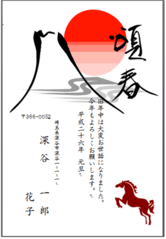※日時 11月30日(土)9:30~11:45
※場所 深谷公民館 ITルーム
※利用者 11名(男性7名、女性4名)、相談員:3名
※ 相談内容
(1) Word
(a) 年賀状文面の作成方法
・ インターネットの画像をダウンロードする方法
・ ダウンロードした画像を年賀状文面に貼り付ける方法(図の挿入)
・ 貼り付けた画像のトリミング方法
・ テキストボックスの使い方
(b) 年賀状の宛名面差込印刷の方法を説明した
(2) Excel
(a) Excel文書をExcel97-2003で保存してしまったが、2010で保存したい
→ 最初に保存した文書を一旦表示させ、2010で保存しなおす
(3) インターネット、メール
(a) メール
・ 「メールの作成」で決まった文面が出てくるようにしたい
→ 「ひな形」の作成方法
・ Word文書を添付して送ると「送信されません」のメールが
返ってきてしまう。画像ファイルを添付したときは問題なく遅れる。
これは、相手側のメーラーの設定の問題
(b) YouTubeの検索の方法、Yahooの検索の方法、Yahooメールの使い方
(4) その他のソフトウェア
(a) Wordで作成した画像を「ペイント」に貼り付ける方法
「プリントスクリーン」キーを使って、画面の画像をを「ペイント」に貼り付け、
それをトリミングして必要な部分を残す
(b) 「筆ぐるめ」の使い方を説明してほしい、とのことだったが、持ってきたパソコンには
このソフトが入っていなかったので、Word2013を使って、年賀状の文面の作り方
を説明した(写真の挿入、テキストボックスの使い方等)
(c) 「筆ぐるめ」の文面の作り方
(d) 「筆まめ」で画像のトリミング方法、文字の入力
(5) ハードディスク関連、CD-R、DVD-R、SDカード等及びパソコン操作全般に関すること
(a) 「Google Chrome」をアンインストールしたい
→ アンインストールの方法を説明した
(b) フォルダーの作成方法
(c) USBメモリーが読み込めない
→ 無理な取り外しをしたためUSBメモリーが壊れていた
(6) その他
(a) 「Word中級講座」復習
(b) 「年賀状作成講座」復習
本日は、利用者が多く来られましたが、相談員の人数が少なかったため、
利用者の方達は不便な思いをされたことと思います。
また、相談員の方達も大変お疲れ様でした(KH)
※場所 深谷公民館 ITルーム
※利用者 11名(男性7名、女性4名)、相談員:3名
※ 相談内容
(1) Word
(a) 年賀状文面の作成方法
・ インターネットの画像をダウンロードする方法
・ ダウンロードした画像を年賀状文面に貼り付ける方法(図の挿入)
・ 貼り付けた画像のトリミング方法
・ テキストボックスの使い方
(b) 年賀状の宛名面差込印刷の方法を説明した
(2) Excel
(a) Excel文書をExcel97-2003で保存してしまったが、2010で保存したい
→ 最初に保存した文書を一旦表示させ、2010で保存しなおす
(3) インターネット、メール
(a) メール
・ 「メールの作成」で決まった文面が出てくるようにしたい
→ 「ひな形」の作成方法
・ Word文書を添付して送ると「送信されません」のメールが
返ってきてしまう。画像ファイルを添付したときは問題なく遅れる。
これは、相手側のメーラーの設定の問題
(b) YouTubeの検索の方法、Yahooの検索の方法、Yahooメールの使い方
(4) その他のソフトウェア
(a) Wordで作成した画像を「ペイント」に貼り付ける方法
「プリントスクリーン」キーを使って、画面の画像をを「ペイント」に貼り付け、
それをトリミングして必要な部分を残す
(b) 「筆ぐるめ」の使い方を説明してほしい、とのことだったが、持ってきたパソコンには
このソフトが入っていなかったので、Word2013を使って、年賀状の文面の作り方
を説明した(写真の挿入、テキストボックスの使い方等)
(c) 「筆ぐるめ」の文面の作り方
(d) 「筆まめ」で画像のトリミング方法、文字の入力
(5) ハードディスク関連、CD-R、DVD-R、SDカード等及びパソコン操作全般に関すること
(a) 「Google Chrome」をアンインストールしたい
→ アンインストールの方法を説明した
(b) フォルダーの作成方法
(c) USBメモリーが読み込めない
→ 無理な取り外しをしたためUSBメモリーが壊れていた
(6) その他
(a) 「Word中級講座」復習
(b) 「年賀状作成講座」復習
本日は、利用者が多く来られましたが、相談員の人数が少なかったため、
利用者の方達は不便な思いをされたことと思います。
また、相談員の方達も大変お疲れ様でした(KH)


























 (梶)
(梶)

 (梶)
(梶)

 差出人情報の入力のポイント
差出人情報の入力のポイント




 特記事項
特記事項